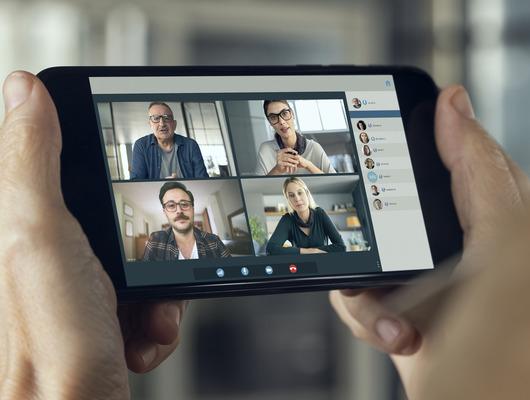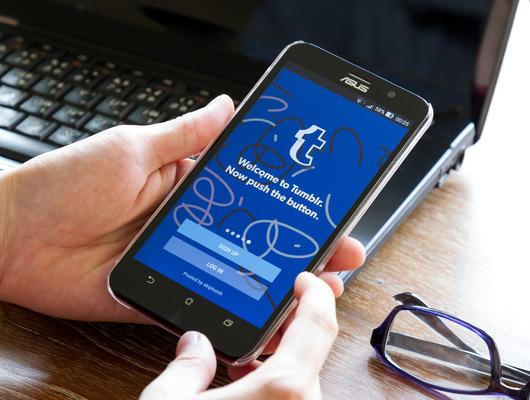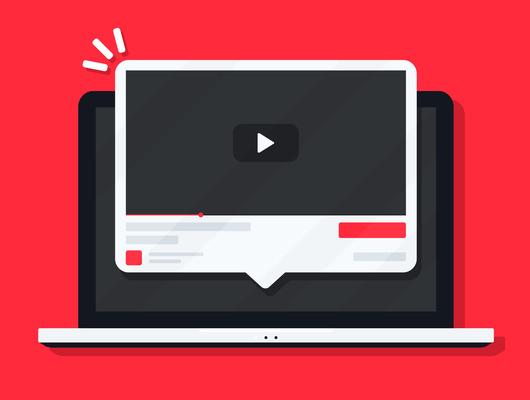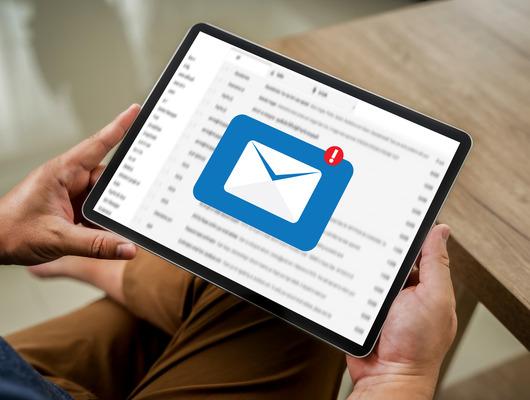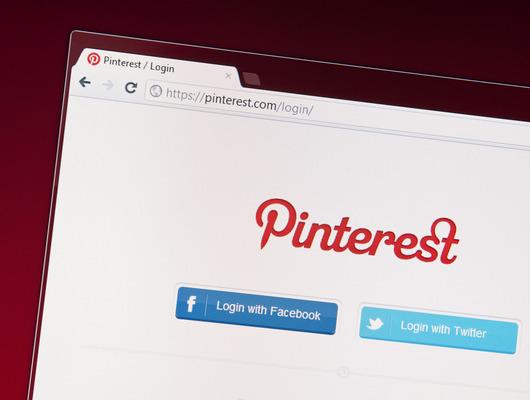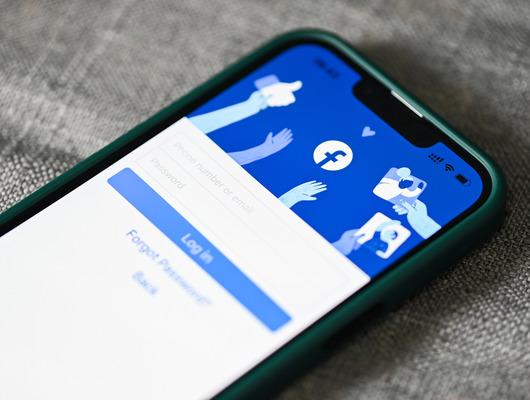Zoom hesap silme mümkün mü? Zoom hesabı kalıcı olarak silme ve kapatma nasıl yapılır, Zoom üyelik iptali nasıl yapılır?
Ücretli veya ücretsiz Zoom hesabı olan kişiler bu platform üzerinden toplantı düzenleyebilir. Kullanıcılarına sesli ve görüntülü görüşme yapma imkanı sunan bu platformdaki hesapların nasıl silinebildiği ise pek çok kişi tarafından araştırılır. Dolayısıyla Zoom ücretli ve ücretsiz hesap kapatma işlemlerinin nasıl yapıldığı aşamalı olarak açıklanmalıdır. Peki, Zoom oturum kapatma, toplantı iptal etme ve hesap sahibini değiştirme işlemleri nasıl yapılır?

Görüntülü ve sesli görüşme yapılabilen bir video konferans platformu olan Zoom, kullanıcılarına ücretli veya ücretsiz hesap oluşturma gibi seçenekler sunar. Bu nedenle Zoom hesabını silmek isteyen kişiler bu işlemin adımlarına ek olarak abonelik iptalinin nasıl yapılabildiğini de araştırır. Söz edilen bu işlemlerin adımları sıralı olarak aktarıldıktan sonra Zoom kullanıcıları için temel bilgiler de sunulabilir. Bu bilgiler ise Zoom oturum kapatma, hesap değiştirme ve hesaba yeni sahip atama gibi konularla ilişkilidir.
Zoom hesap silme işlemi nasıl tamamlanır?
Bir video konferans platformu olan Zoom farklı cihazlar üzerinden kullanılabilir. Öğrenciler, çalışanlar ve arkadaş grupları tarafından sıklıkla kullanılan bu platformda ücretsiz olarak hesap oluşturulması mümkündür. Buna ek olarak Zoom bünyesindeki profilini kalıcı olarak kapatmak isteyen kişilerin hesap silme işlemine yönelik olan adımları araştırdığı görülür. Bu bağlamda Zoom hesabını silme işleminin iki ayrı başlık altında ele alınması gerekir. Söz edilen başlıklardan ilki ise "Ücretsiz Zoom hesabı nasıl silinir?" sorusuyla ilişkilidir. Çünkü bu platformda ücretli veya ücretsiz hesap oluşturulması mümkündür. Ücretsiz yani temel Zoom hesabını kalıcı olarak kapatma işleminin adımları aşağıdaki gibi sıralı bir şekilde aktarılmalıdır:
- Zoom ücretsiz yani temel hesabın kapatılması için ilk olarak bu platformun web portalına giriş yapılması gerekir.
- İnternet tarayıcıları üzerinden bu platformun web portalına erişim sağlandığı zaman hesap yönetimi sekmesine geçiş yapılır.
- Hesap yönetimi sekmesinde yer alan hesap profili seçeneğine tıklanarak hesabımı sonlandır butonuna erişilebilir.
- Zoom web portalında hesabımı sonlandır butonuna tıklayan kişiler son olarak işlemi onaylamak amacıyla evet seçeneğine basmalıdır.
- Bu işlem başarılı bir şekilde tamamlandığı zaman Zoom ana sayfasına geçiş yapılır ve hesabın kalıcı olarak kapatıldığını temsil eden bir mesaj görülür.
Zoom üyelik iptali nasıl yapılır?
Görüntülü veya sesli görüşme yapılabilen Zoom platformunda ücretli veya ücretsiz üyelik oluşturulabilir. Bu bağlamda ücretsiz Zoom hesabını silme işleminin yanı sıra ücretli üyeliğin nasıl iptal edilebildiği de sıklıkla sorgulanır. Zoom resmi sitesinde yer alan bilgilere göre bu platformdaki pro yani ücretli üyeliği iptal etme aşamaları aşağıdaki gibi sıralanabilir:
- İlk olarak Zoom platformunun web portalına giriş yapılmalı ve hesap yönetimi sekmesine geçilmelidir.
- Hesap yönetimi sekmesine erişen kullanıcılar faturalandırma başlığına tıklayabilir.
- Bu sekmedeki geçerli planlar yazısına tıklandığı takdirde güncel olarak kullanılan abonelik planına erişilebilir.
- Kapatılacak olan ücretli abonelik planının yanında yer alan aboneliği iptal et seçeneğine tıklanarak bu işlemin son aşamalarına geçiş yapılabilir.
- Zoom ücretli üyelik iptali yapılırken son aşamada aboneliğin neden silindiğini ifade eden bir neden seçilir.
- Zoom abonelik iptali nedeni seçildikten sonra gönder butonuna tıklanarak ilgili işlem tamamlanabilir.
Zoom toplantısı nasıl kapatılır?
Normal şartlarda Zoom toplantısından çıkış yapılacağı zaman leave yani ayrıl butonuna tıklanması yeterlidir. Ancak bir Zoom toplantısının nasıl kapatıldığını araştıran kişiler planlanan toplantıları iptal etme işleminin detaylarını da merak eder. Dolayısıyla herhangi bir nedene bağlı olarak ertelenmesi veya iptal edilmesi gereken Zoom toplantılarında aşağıdaki adımlar takip edilebilir:
- Zoom uygulamasına giriş yapıldığı zaman meetings yani toplantılar başlığına erişilir.
- Bu başlığa tıklanarak toplantılar sekmesine erişilmeli ve sol kısımda yer alan gelecek toplantılar incelenmelidir.
- Gelecek toplantılar arasından iptal edilecek olan seçilerek delete yani sil butonuna tıklanması gerekir.
- Sil butonuna tıklandıktan sonra cihaz ekranına bu toplantının 7 gün içerisinde yeniden aktifleştirilebileceğini gösteren bir uyarı kutucuğu gelir.
- Bu uyarı kutucuğunun altında yer alan yes/ evet seçeneğine tıklanarak toplantıyı silme işlemi tamamlanabilir.
Zoom'da oturum kapatma nereden yapılır?
Zoom platformunda bir görüşmeye katıldıktan sonra oturumunu kapatmak isteyen kişiler bu işlemin nereden yapıldığını araştırır. Bu bağlamda Zoom hesabına giriş yapma ve bu profilden çıkış yapma seçeneklerine değinilmelidir. Zoom ana sayfasına erişim sağlayan kişiler sign in yani oturum aç butonuna tıklayarak profillerine giriş yapabilir. Bu hesabın oturumu kapatılacağı zaman ise platformun ana sayfasının sağ üst köşesindeki profil simgesine tıklanmalıdır. Söz edilen profil simgesine tıklandıktan sonra alt kısımda yer alan sign out yani oturumu kapat butonu görülür. Bu butona tıklanarak Zoom platformundaki oturumun kapatılması mümkündür.
Zoom hesap değiştirme işlemi nasıl yapılır?
Zoom hesap değiştirme işleminin nasıl yapıldığını araştıran kişilere iki ayrı konuyla ilişkili olan açıklamalar aktarılmalıdır. Bunların ilki farklı bir Zoom hesabına giriş yapmak isteyen kişilere sunulması gereken bilgileri içerir. Farklı bir Zoom hesabına geçiş yapılması için mevcut hesabın oturumunun kapatılması yeterlidir. Ardından Zoom ana sayfasına erişilerek giriş yapılacak olan diğer hesapta oturum açılabilir. Buna ek olarak Zoom hesap değiştirme işlemlerinden bir diğeri ise hesap sahibiyle ilişkilidir. Yani Zoom hesap sahibini değiştirme işleminin aşamaları da sıklıkla araştırılır. Bu işlemin tamamlanması için ilk olarak hesap yönetimi sekmesine erişilmeli ve daha sonra aşağıdaki adımlar izlenmelidir:
- Hesap profili başlığına tıklanarak sahibi değiştir seçeneğine ulaşılır.
- Sahibi değiştir seçeneğine tıklandıktan sonra hesabın yeni sahibi olacak kişinin e-posta adresi girilmelidir.
- Yeni hesap sahibine ait olan e-posta adresi ilgili kutucuğa yazıldıktan sonra değiştir butonuna tıklanmalıdır.